Googleの無料AIサービス「Bard(バード)」が昨年登場して、あっというまに終了。「Gemini(ジェミニ)」に生まれ変わりました。いろいろと気になる部分もあってBardも使っていなかったのですが、今回メールでご丁寧に連絡がきたので使ってみました。
「Gemini(ジェミニ)」とは?
説明も必要ないと思います。ChatGTPのGoogle版と言う感じです。
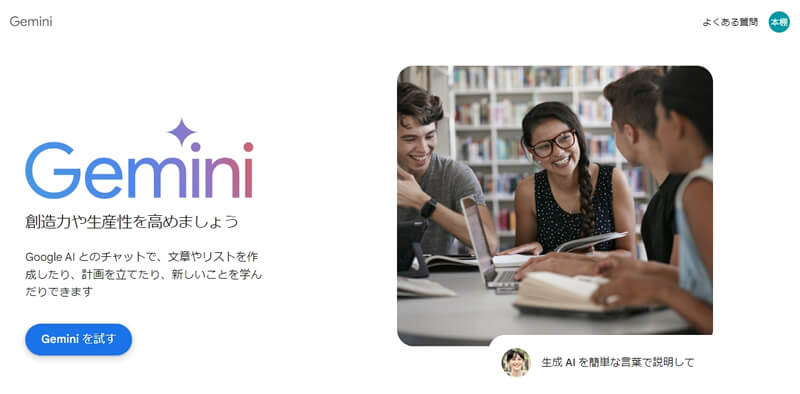
ご丁寧に届いたメールの内容がこちら。
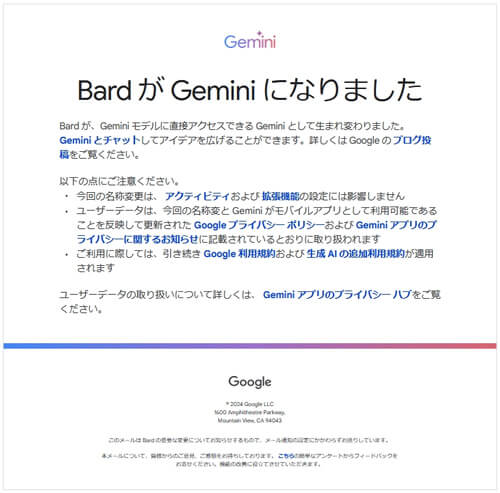
Googleのサービスは、信用しているものの「AIに情報を入れる=保存される」と言う事になります。
各種Googleのサービスは、GmailやMeetsなど企業の仕事の面で当たり前の様に使われるツールとなっている事もあり、注意はしていても「間違え」は必ず起こりますので、万が一を考えると中々手が出しにくいところ。
とは言え、便利な事は間違えないし、Googleのサービスなので仕事内でAIを使うなら「Gemini」と使うシーンも先々可能性はので、まずがいろいろと使って見ました。
まずは使ってみる
事前準備
AIのためか、他のGoogleのサービスよりも使い始める前の確認ステップが多い感じも。。。
GoogleらしいUIでポップアップの中でのスクロールをし終わらないとボタンが押せなかったりします。
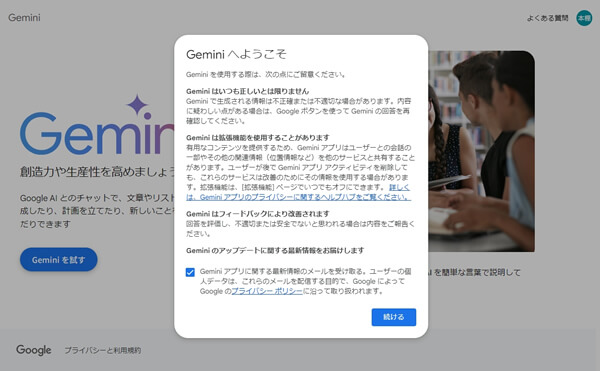
今迄のAIの歴史からこんな配慮もあります。
- Geminiはいつも正しいとは限りません。
Geminiで生成される情報は不正確または不適切な場合はあります。内容に疑わしい点がある場合は、Googleボタンを使ってGeminiの回答を再確認してください。 - Geminiは拡張機能を使用する事があります。
有用なコンテンツを提供するため、Geminiアプリはユーザーとの会話の一部やその他の関連情報(位置情報など)を他のサービスと共有することがあります。
Geminiと初対面

GoogleのUIの見やすさには頭が下がります。流石です。
操作に戸惑っても、例えば「長所・短所の説明」をクリックすると。メッセージ入力欄にテキストが入るので、Enterキーのみで次の動作が確認できます。
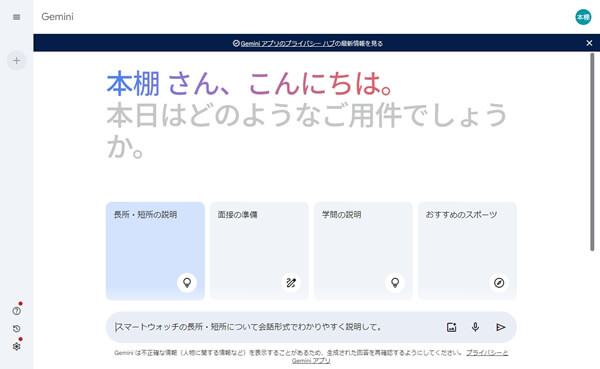
Googleらしい演出
ChatGTPの場合、入力した内容について、ある意味忠実に回答がもらえますが、Geminiの場合はユーザーが聞きたいであろう可能性を含んだ回答をしてくれます。
以下の様に、回答案をいくつか先に生成し、更新ボタンで他の回答もだせます。
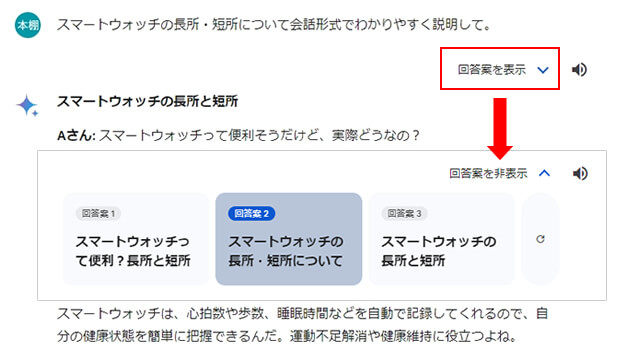
例えば、サンプルであった「長所・短所の説明」をクリックすると、「スマートウォッチの長所・短所」について「会話形式」で問い合わせる入力になります。

メリット、デメリット、選ぶ際のポイントも全て会話形式!
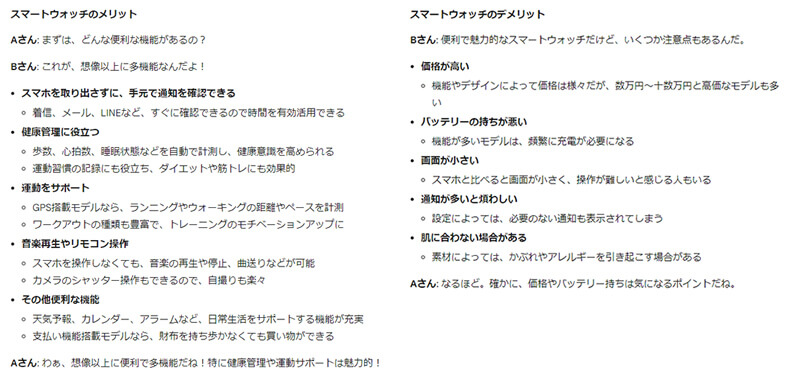

音声入力で更に快適
マイクを使用する事で音声入力で使う事もできます。設定で変更できますが、デフォルトは「リアルタイムの回答」になっているので、会話形式で楽しいです。

その他、設定
現状確認できた設定は「機能拡張」「公開リンク」「ダークモード」「リアルタイムの回答」の4項目。
「ダークモード」と「リアルタイム回答」は気にする事は無く好きな方といった感じ。
機能拡張
現時点では5つですが、まだまだ増えてくる事は間違いないです。
ビジネス利用が多いので「Google Workspace」がデフォルトでOFFに。
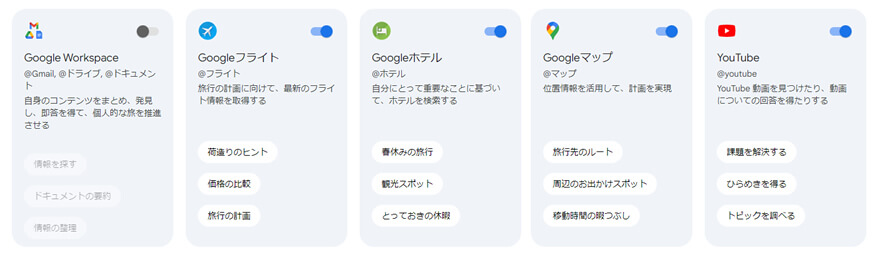
公開リンク
公開リンクは、Geminiにある設定の公開チャットは、Geminiユーザー同士で自由に交流できるチャット機能です。LINEのオープンチャットと同様に、共通の趣味や興味を持つ人同士が情報交換や交流を楽しむことができます。
- 誰でも参加できる: Geminiユーザーであれば、誰でも参加できます。
- 匿名性: ニックネームで参加できるので、自分の名前や個人情報が公開されることなく安心して利用できます。
- 多様な話題: さまざまな趣味や興味に関するチャットルームが用意されています。
- 手軽さ: 気軽に書き込みや閲覧ができます。
- 情報収集: 自分の興味に合った情報を収集できます。
- 交流: 同じ趣味を持つ人同士で交流できます。
- 画像や動画の投稿: 画像や動画を投稿して、他のユーザーと共有することができます
慣れないツールだと少し怖い感じもしますが、使い方と目的をもった利用をすれば有用な手段になります。
手順は以下のような流れ。
公開チャットを行う方法
Geminiで公開チャットで話題にしたい内容を普通に問い合わせをする(例:〇〇〇〇〇を教えて)
回答の一番したにある共有アイコンから「共有とエクスポート」を選択し「共有」。
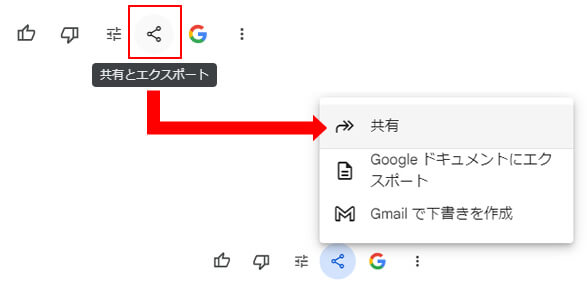

公開リンクは、誰でも参加できるので、作成されるとシェア出来る流れ。
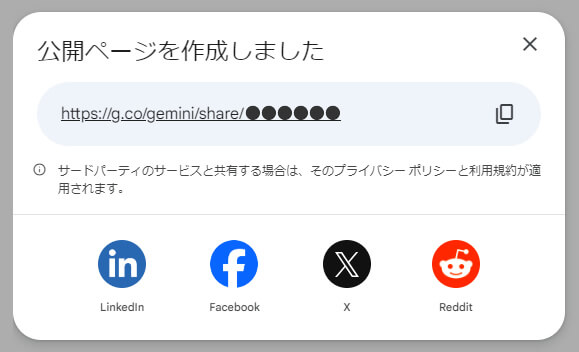
公開リンクが作成されると設定の「公開リンク」をクリックするとリンクの一覧が表示されます。
有効期限はデフォルトで「6ヵ月」。
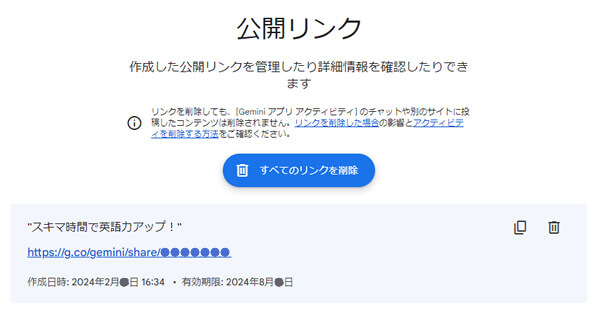
Geminiの利用には注意が必要

当たり前ですが、AIなので利用には十分注意が必要です。Google側もそれが分かってか、各所に注意事項が見られます。
「入力された内容は一定期間保存され、その内容は人間のレビュアーが確認する」との事で、サービス提供のGoogle側からも注意喚起が発信されています。
最後に
凄く便利なAIですが、使う内容と目的をキチンと理解して使う事が大前提で重要。
他のAIのサービスをいろいろと見ていると「文字起こし」サービスなども見かけますが、ビジネスシーンでは怖くて使えないと思ってます。当たり前ですが、参加者全員は機密事項を気にして話せるとも思えないですし、必ずどこかにデータが残る可能性も十分考えられます。サービスとしては有りだと思うのですが、提供する側もそれなりの覚悟が必要では無いかと思いますし、また、使われている方はどの様に使っているのか気になります。。。









